Cómo copiar y pegar texto entre un teléfono Android y una PC con Windows
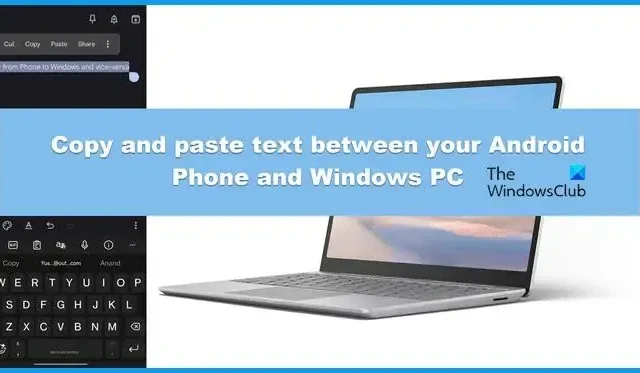
¿Qué tan fácil hubiera sido realizar múltiples tareas si pudiéramos copiar algo en nuestro teléfono y luego pegarlo en nuestra computadora? Tenía hoy años cuando supe que es posible. En esta publicación, aprenderemos cómo copiar y pegar texto entre su teléfono Android y su PC con Windows.
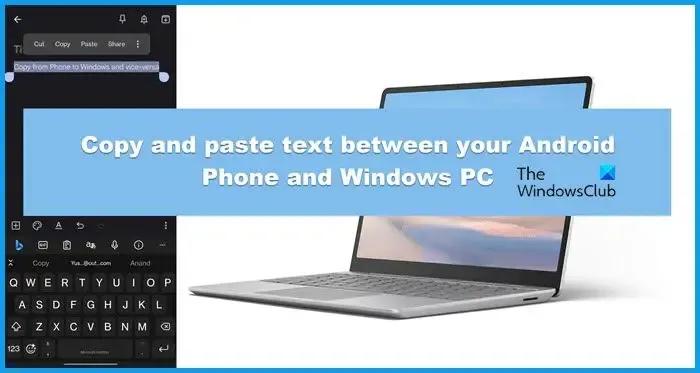
Copie y pegue texto entre su teléfono Android y su PC con Windows
Tenemos dos métodos para copiar y pegar texto entre su teléfono Android y su PC con Windows.
- Utilice el portapapeles integrado de Windows
- Utilice la aplicación Phone Link
Hablemos de ellos en detalle.
1]Utilice el portapapeles integrado de Windows
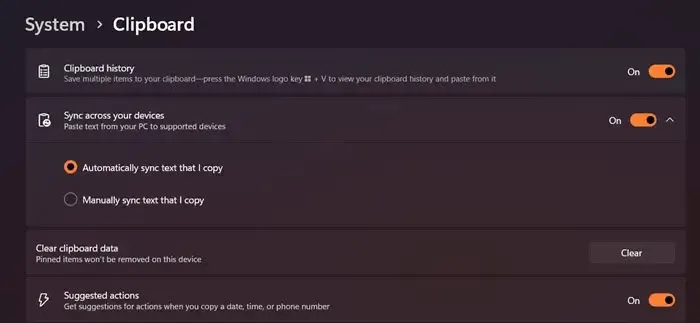
Microsoft ha proporcionado a sus usuarios un portapapeles integrado que se puede utilizar para copiar y pegar texto entre dispositivos. En primer lugar, debemos habilitar el Portapapeles siguiendo los pasos que se mencionan a continuación.
- Abra Configuración.
- Vaya a Sistema > Portapapeles.
- Active el historial del portapapeles y luego sincronice entre sus dispositivos.
- Asegúrate de que la opción Sincronizar automáticamente el texto que copio esté marcada.
- Finalmente, cierre Configuración.
Una vez que hayamos habilitado el Portapapeles en su sistema, es hora de configurar el teclado Swiftkey en su teléfono, que es compatible con Microsoft.
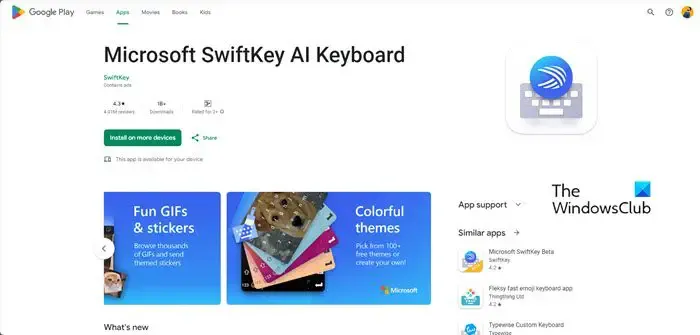
Vaya a play.google.com e instale la aplicación en su teléfono Android. Ahora, inicie sesión con la cuenta con la que inició sesión en su computadora y otorgue todos los permisos requeridos.
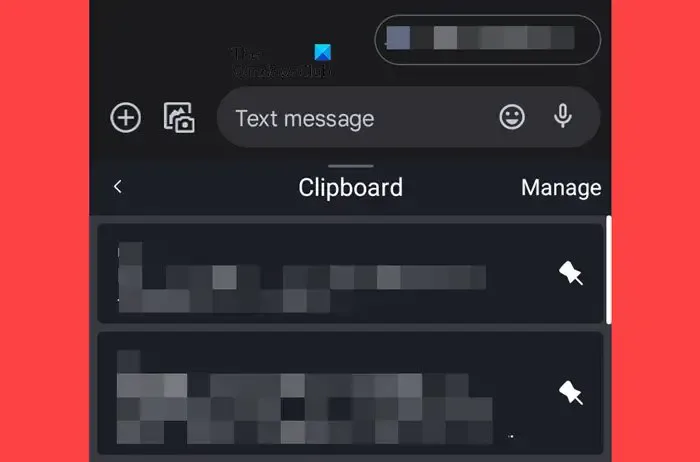
Antes de copiar y pegar, abra el teclado Swiftkey, toque el ícono de engranaje y luego habilite Sincronizar el historial del portapapeles. Una vez hecho esto, puedes copiar algo desde la computadora, abrir la aplicación en tu teléfono donde deseas pegar el contenido, activar el teclado y tocar el ícono del Portapapeles, finalmente seleccionar el contenido desde allí y pegarlo.
2]Utilice la aplicación Phone Link
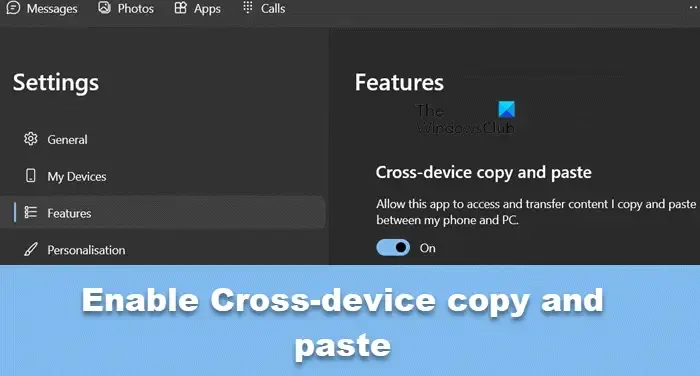
Phone Link le permite copiar y pegar entre dispositivos. Sin embargo, a partir de ahora, solo es compatible con dispositivos Surface Duo y Android que ejecutan One UI versión 2.1 o superior, seleccione dispositivos HONOR (1.22036.14.0 o posterior). Pero si tienes uno de esos dispositivos, podría ser una opción perfecta para ti. Para que esto funcione, necesita la aplicación Phone Link en su computadora con Windows y Link to Windows en su teléfono.
Una vez que tenga esa aplicación, habilite Cross-device para copiar y pegar siguiendo los pasos que se mencionan a continuación
- Inicie la aplicación Phone Link en su computadora.
- Vaya al ícono de Cog para abrir Configuración.
- Haga clic en Funciones.
- Desde la sección Copiar y pegar entre dispositivos y luego active la opción Permitir que esta aplicación acceda y transfiera el contenido que copio y pego entre mi teléfono.
Finalmente, puedes copiar algo en tu teléfono, abrir el Portapapeles con Win + V y luego pegar el contenido desde allí. Esto hará el trabajo por usted.
¿Cómo copio y pego texto entre Android y Windows?
Microsoft ha agregado un portapapeles a Windows 11 que se puede usar para copiar y pegar en teléfonos Android y computadoras con Windows. Puede instalar el teclado SwiftKey en su teléfono y luego copiarlo y pegarlo. Para saber más, consulta la guía antes mencionada.
¿Cómo copio y pego entre dispositivos?
El Portapapeles universal de Windows permite al usuario copiar y pegar entre dispositivos. Puede consultar la guía mencionada anteriormente para copiar y pegar desde/hacia su teléfono y computadora. Sin embargo, consulte nuestra guía para copiar y pegar texto del Portapapeles de una computadora a otra , si así lo desea.



Deja una respuesta